本篇内容主要讲解“vue怎么实现弹窗关闭后刷新效果”,感兴趣的朋友不妨来看看。本文介绍的方法操作简单快捷,实用性强。下面就让小编来带大家学习“vue怎么实现弹窗关闭后刷新效果”吧!
列表点击进入详情时弹窗内容重新赋值,但是修改后未点击保存再打开同一个弹窗,数据是关闭前的样子。
在双击时间里定义一个时间戳,每次点击传过去的值,在弹窗watch里接收时间戳再赋值。关闭页面清空对象。
列表页:
this.timestamp=new Date().getTime();弹窗详情页:
props: {timestamp:Number}
watch: {
timestamp:{
//深度监控的数据获取
}
}在vue文件中加入如下代码:
我将如下代码加入到了app.vue中
beforeRouteLeave(to, from, next) {
const answer = window.confirm(“当前页面数据未保存,确定要离开?”);
if (answer) {
next();
} else {
next(false);
}
},
mounted() {
var _this=this;
window.onbeforeunload = function(e) {
if (_this.$route.fullPath == ‘/index/uploadImages') {
e = e || window.event;
// 兼容IE8和Firefox 4之前的版本
if (e) {
e.returnValue = “关闭提示”;
}
// Chrome, Safari, Firefox 4+, Opera 12+ , IE 9+
return “关闭提示”;
} else {
window.onbeforeunload = null;
}
};
}编译运行,在浏览器刷新/关闭,弹出以下提示框
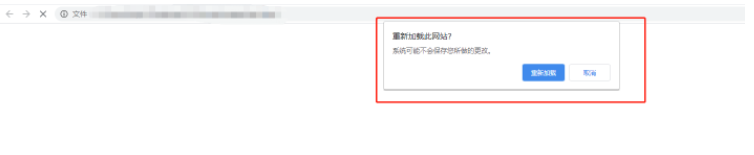

注意:上面的方法生效的前题是,打开该网页后,需要鼠标点击一下网页,让网页获取焦点,然后再关闭或刷新! 若打开后不点击页面直接关闭或刷新不会触发该方法。
。
到此,相信大家对“vue怎么实现弹窗关闭后刷新效果”有了更深的了解,不妨来实际操作一番吧!这里是亿速云网站,更多相关内容可以进入相关频道进行查询,关注我们,继续学习!
亿速云「云服务器」,即开即用、新一代英特尔至强铂金CPU、三副本存储NVMe SSD云盘,价格低至29元/月。点击查看>>
免责声明:本站发布的内容(图片、视频和文字)以原创、转载和分享为主,文章观点不代表本网站立场,如果涉及侵权请联系站长邮箱:is@yisu.com进行举报,并提供相关证据,一经查实,将立刻删除涉嫌侵权内容。